웹 접근성이란(Web accessbility)
모든 사람들이 동등하게 접근 가능하고 이해가능하게끔 해주는 것이다.
웹 접근성은 장애가 있는 사람에게만 국한되지 않는다. 예를 들어 느린 인터넷 환경 또한 장애의 일부가 될 수 있다. 이런 사람들에게 동일한 서비스를 제공해줄 수 있게끔 도와주는 것이 웹 접근성이다.
웹 접근성의 중요성
프론트엔드 초기 주요 초점은 성능 효율적이고 반응이 빠른 프론트엔드 웹 애플리케이션을 개발하는 것이었다. 하지만 공개 응용 프로그램을 개발하는 회사라면 장애가 있는 사람을 포함한 대규모 사용자를 기반으로 서비스를 제공해야하기 때문에 웹 접근성에 대한 중요도는 늘어나고 있다.
그러나 현재, 많은 사이트와 도구가 일부 사람들이 사용하기 어렵거나 불가능하게 만드는 접근성의 장벽으로 개발되었다.
[HTML 바로 알기] Semantic Web을 위한 Semantic Elements
웹 접근성 예제
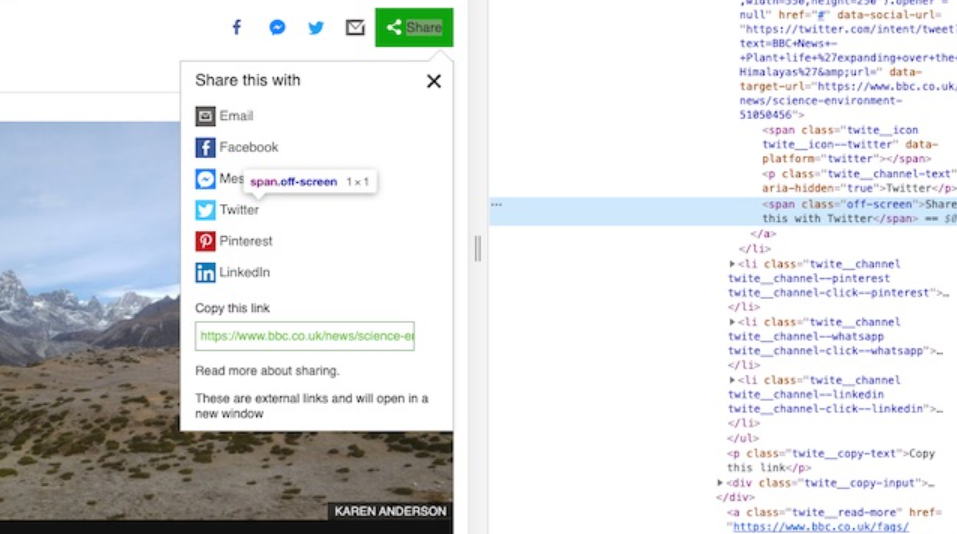
bbc 홈페이지
aria-hidden 을 통해 사용자에게는 숨겨져있지만 스크린리더 사용자들이 어떤 기능인지 인식하게끔 설계하였다.
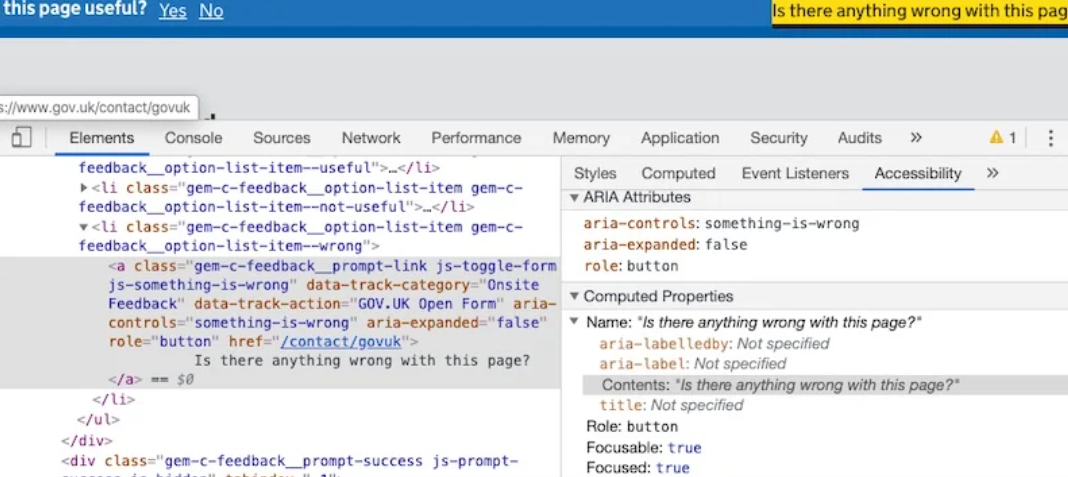
영국정부 홈페이지
ARIA 속성을 사용하여 스크린 리더 사용자가 올바른 양식을 찾고 올바르게 채우도록 돕는다.
'아니요'와 '이 페이지에 문제가 있습니까?' 링크에는 현재 숨겨져 있는 페이지의 근처 섹션을 제어함을 나타내는 aria-controls및 aria-expanded=”false”속성이 있다.
WAI-ARIA 사용
aria-label="속성"
설명이 필요한 요소에 속성을 부여
<button type="button" aria-label="상세정보 닫기" title="상세정보 닫기"></button>aria-labelledby="id"
디테일한 설명을 제공하고 있는 태그의 아이디를 삽입한다.
<section aria-labelledby="hot-brownie-chocolate">
<h3 id="hot-brownie-chocolate">
HOT 브라우니 쇼콜라
<span lang="en">Brownie Chocolate</span>
</h3>
<p>
깊고 진한 초콜릿의 맛에 부드러운 휘핑크림과 브라우니를
함께 어울러져 고급스러운 디저트 같은 초콜릿 음료
</p>
</section>
aria- haspopup="true|menu|dialog|listbox|tree|grid|false(default)"
어떤 종류의 popup이 있다는 정보(상태)를 제공한다.
<button type="button" aria-haspopup="dialog">
클릭하시면 상세정보를 확인할 수 있습니다.
</button>aria-pressed="true|false|mixed|undefined(default)"
요소의 눌림 상태를 제공한다.
<button type="button" aria-pressed="false">
클릭하시면 상세정보를 확인할 수 있습니다.
</button>
웹 접근성 적용 (Web cafe menu 예제)
- 웹 접근성 중 menu에 대한 접근성은 가장 중요하다. 접근하기 어려운 메뉴는 사용자들의 접근 장벽을 높힌다.
- 메뉴 코드는
nav태그 안에 넣는다- 특정 순서가 있는 메뉴는
ol안에, 특정 순서가 없는 메뉴라면ul안에 넣어준다.aria-label을 이용한다.
코드 설명
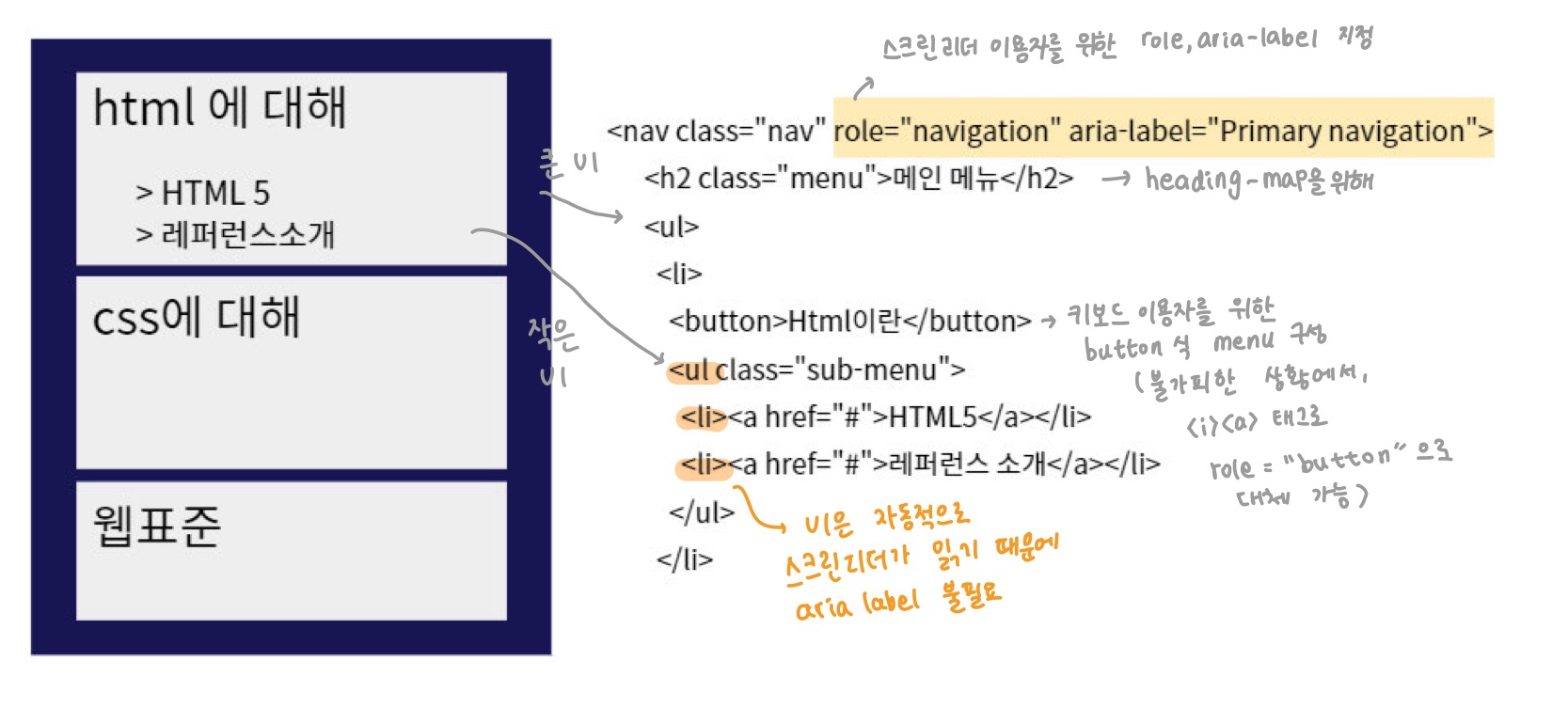
계획한 코드
<nav class="nav" role="navigation" aria-label="Primary navigation">
<h2 class="menu">메인 메뉴</h2>
<ul>
<li>
<button>Html이란</button>
<ul class="sub-menu">
<li><a href="#">HTML5</a></li>
<li><a href="#">레퍼런스 소개</a></li>
</ul>
</li>
<li>
<button>CSS란</button>
<ul class="sub-class">
<li><a href="#">CSS3</a></li>
<li><a href="#">CSS 좋은 예</a></li>
</ul>
</li>
<li>
<button>웹표준</button>
<ul class="sub-class">
<li><a href="#">표준이</a></li>
<li><a href="#">뭘까</a></li>
</ul>
</li>
</ul>
</nav><ul>와 <li> 태그는 스크린 리더가 알아서 읽어주기 때문에 aria-label 을 따로 설정해두지 않았다. 대신 메뉴의 시작을 알릴 수 있는 nav 태그에는 aria-label을 두어, menu navigator 역할을 명시하였다.
💻 키보드를 통해 접근성을 높히는 방법
1. 토글 시키는 방법
: 상위 메뉴에 집중해 Enter나 아래쪽 화살표를 누르면 하위 메뉴가 열린다. 단, 상위메뉴가 다른 페이지에 대한 링크가 포함되어 있는 경우엔 적절하지 않다.
2. 버튼을 사용하여 전환하는 방법
버튼을 이용하면 사용자에게 특정 주 메뉴 하위 메뉴가 있음을 시각적으로 나타낸다. 터치 스크린 장치에서 또한 하위 메뉴가 있음을 알 수 있도록 도와준다.
두 가지의 방법 중 버튼식으로 메뉴를 구성했다.
💡 다른 방법에 대한 고민
Reference | 목록(ol ul dl)의 올바른 활용 문제
순서가 없는 Ul을 사용하였을 때의 문제점을 고려하지 못했다.

aria-label로 navigator을 명시해주더라도 위의 ul과 겹쳐 구분이 잘가지 않을 것이라는 고민을 하게되었다.
++ 해결안 ) ol 로 처리하고, css에 수정하면 (순서가 없더라도) 스크린리더에서 들었을 때 숫자를 통해 확실히 구분할 수 있을 것이라고 생각했다.
